การเพิ่มผู้ใช้งาน กำหนดรหัสผ่าน และตั้งค่าสิทธิ์การใช้งาน
ในระบบ BEECY เจ้าของกิจการหรือหัวหน้าทีม สามารถกำหนดสิทธิ์การใช้งานของผู้ใช้แต่ละคนได้ เพื่อให้สิทธิ์การใช้งานให้เหมาะสมกับเนื้องานของคนในทีม นอกจากนี้ยังสามารถ เพิ่ม แก้ไข และลบข้อมูลของผู้ใช้งานได้อีกด้วย
1. ข้อมูลผู้ใช้งาน User
ในเมนูการตั้งค่าผู้ใช้งานสามารถ เพิ่มเติม แก้ไข หรือ ลบข้อมูลผู้ใช้งานได้ โดยเข้าไปไปที่เมนู บริษัท > ผู้ใช้ ดังภาพ
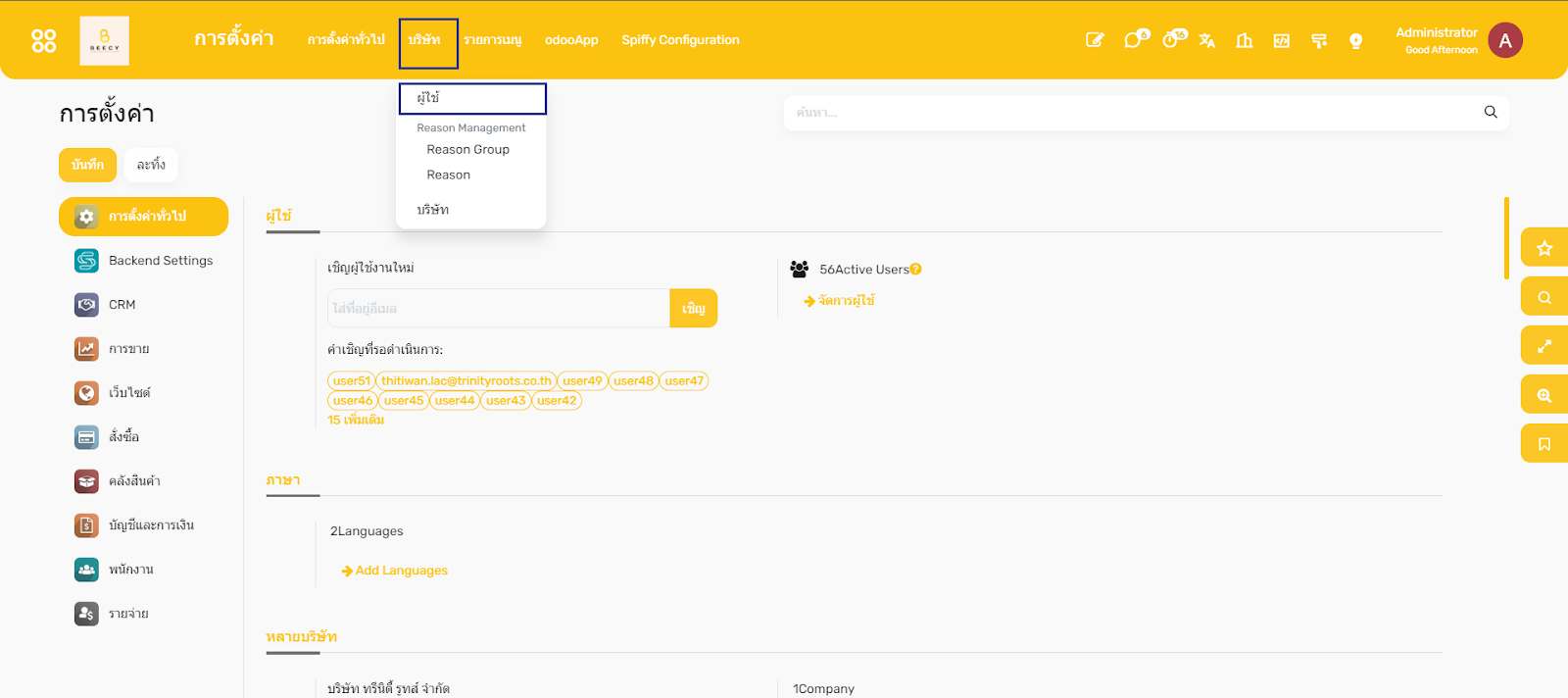
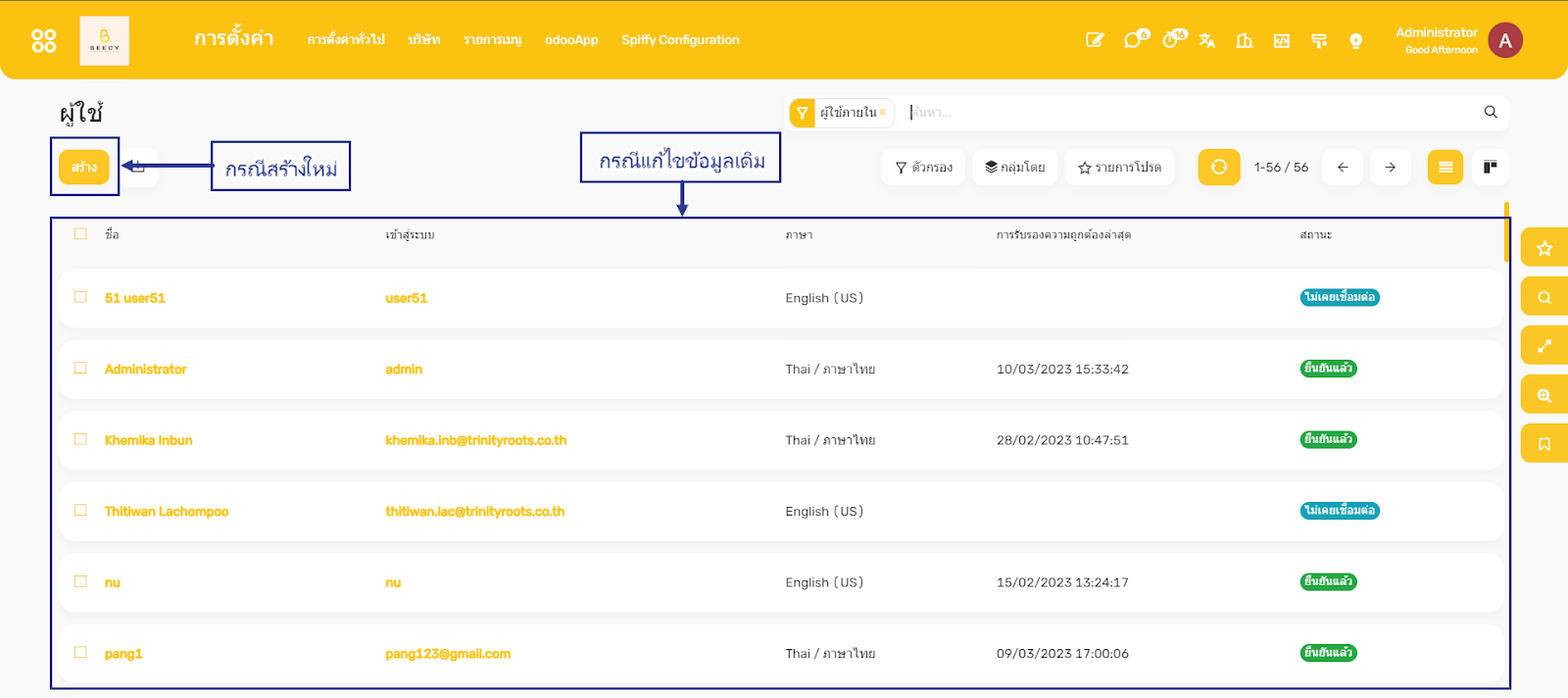
กรณีสร้าง user ใหม่ ให้กรอกข้อมูลชื่อ อีเมล และสามารถแก้ไขรูปประจำตัวจากปุ่มด้านบนได้พร้อมกำหนดสิทธิ์การใช้งาน (Access Rights) ต่าง ๆ แก่ผู้ใช้งานแต่ละคนได้
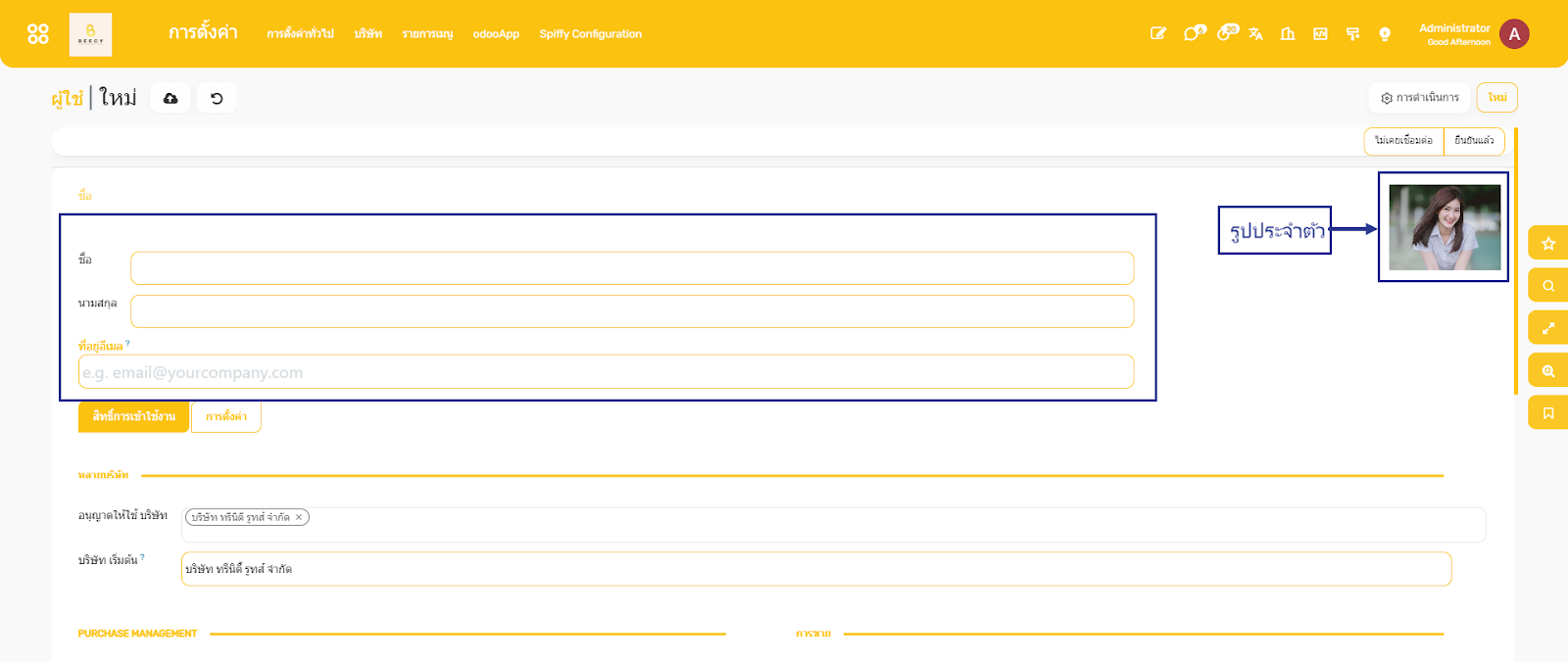
กรณีแก้ไขสามารถกดไปที่ข้อมูลของแต่ละ user ตามภาพก่อนหน้าได้
2. การกำหนดสิทธิ์การเข้าใช้งาน (Access Right) ของผู้ใช้งาน
ระบบสามารถกำหนด การข้อถึงข้อมูล และการใช้งานของแต่ละผู้ใช้งานแต่ละคนได้
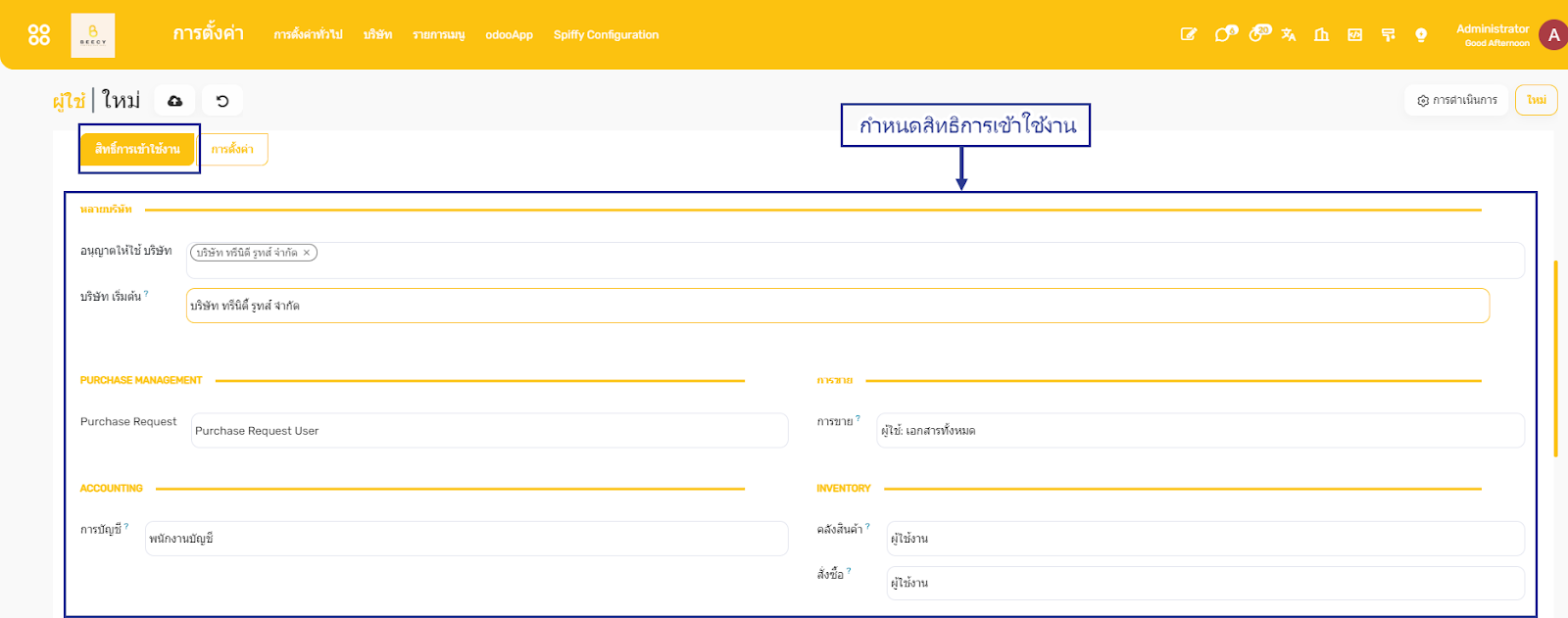
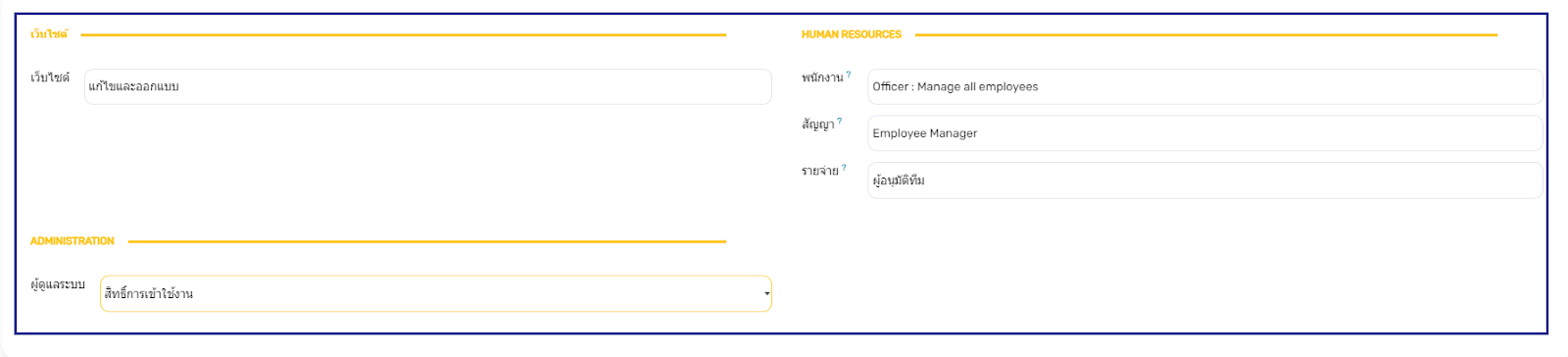
2.1 ตัวอย่างการกำหนดตำแหน่งงานที่แตกต่างกันออกไป
สิทธิ์การใช้งานโดยเบื้องต้นแยกได้หลัก ๆ เป็น 2 สิทธิ์ ในแต่ละฝ่ายคือ ผู้ใช้งานทั่วไปและผู้จัดการ
ผู้ใช้งานทั่วไป ที่สามาถจัดการเอกสารของแผนก/ฝ่ายนั้น ๆ ได้
ส่วนของฝั่งผู้จัดการนั้น สามารถที่จะอนุมัติเอกสาร รวมถึงการเรียกดูรายงานเพิ่มเติมได้
ส่วนรายละเอียดสิทธิ์การใช้งานของแต่ละแผนกเพิ่มเติม มีรายละเอียดดังนี้
ใบขอซื้อ (Purchase Request)
- User: สามารถทำการขอซื้อได้
- Manager: สามารถทำรายการขอซื้อและอนุมัติใบขอซื้อได้
การขาย (Sales)
เอกสารของตัวเองเท่านั้น : สามารถจัดการใบสั่งขายของตนเองได้
เอกสารทั้งหมด : สามารถจัดการและเรียกดูเอกสารใบสั่งขายได้ทั้งหมด
ผู้จัดการ : สามารถจัดการใบสั่งขาย รวมถึง สามารถเรียกดูรายงานยอดขายได้
จัดซื้อ (Purchases)
ผู้ใช้งาน : สามารถจัดการใบขอราคา/ใบสั่งซื้อได้
ผู้จัดการ : สามารถจัดการใบสั่งซื้อได้ รวมถึงสามารถเรียกดึงรายงานได้
3. การตั้งค่า (Preference)
ผู้ใช้งานสามารถตั้งค่าเพิ่มเติมสำหรับผู้ใช้งานแต่ละคนได้โดยไปที่แถบการตั้งค่า
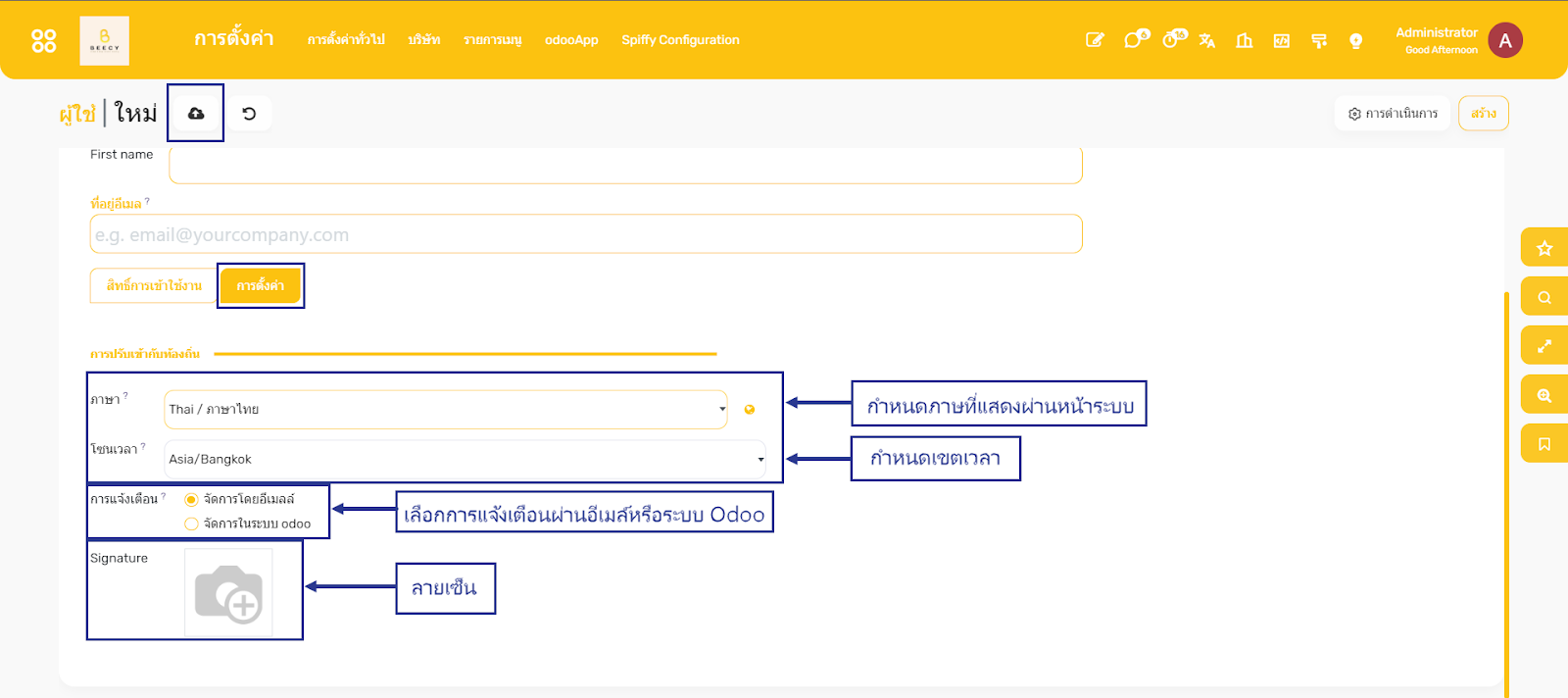
เมื่อทำการแก้ไขข้อมูลเสร็จสิ้นแล้วให้ทำการกดปุ่ม 'บันทึก'
4. การเปลี่ยนรหัสผ่าน
หลังจากสร้างผู้ใช้ใหม่เรียบร้อยแล้วสามารถส่งอีเมลเพื่อให้ผู้ใช้กำหนดรหัสผ่านด้วยตนเองได้ หรือสามารถตั้งค่ารหัสผ่านเบื้องต้น แล้วแจ้งด้วยตนเองก็ได้
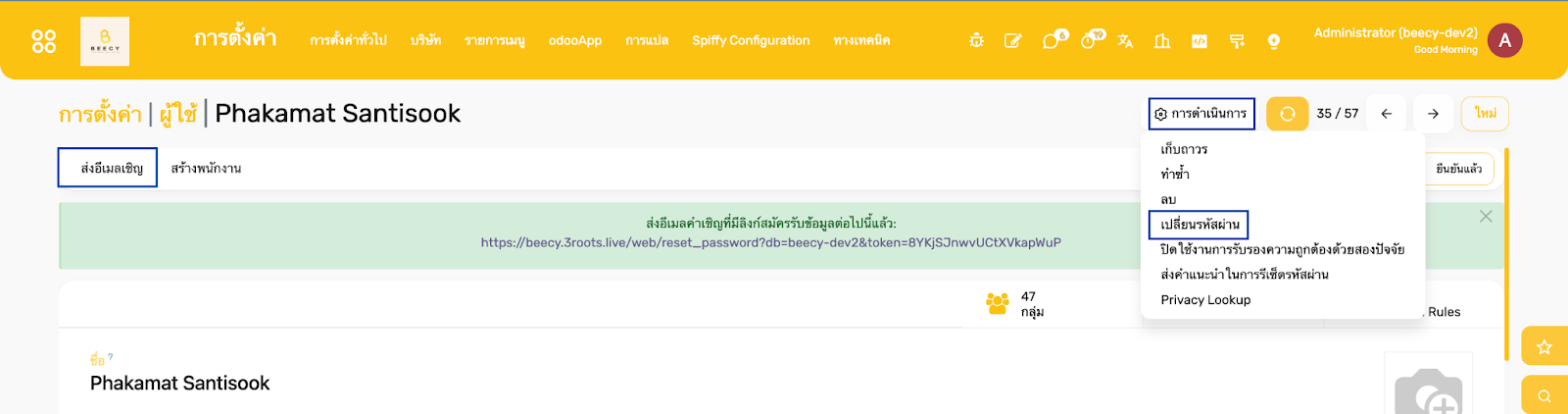
5. การลบผู้ใช้งาน
5.1 การลบผู้ใช้งาน (Delete User)
ผู้ใช้งานสามารถลบข้อมูลผู้ใช้งานที่ไม่ต้องการใช้งานออกจากระบบได้ โดยเข้าไปที่ user ที่ต้องการลบออก จากนั้นกดดำเนินการแล้วทำการลบ user ได้ทันที
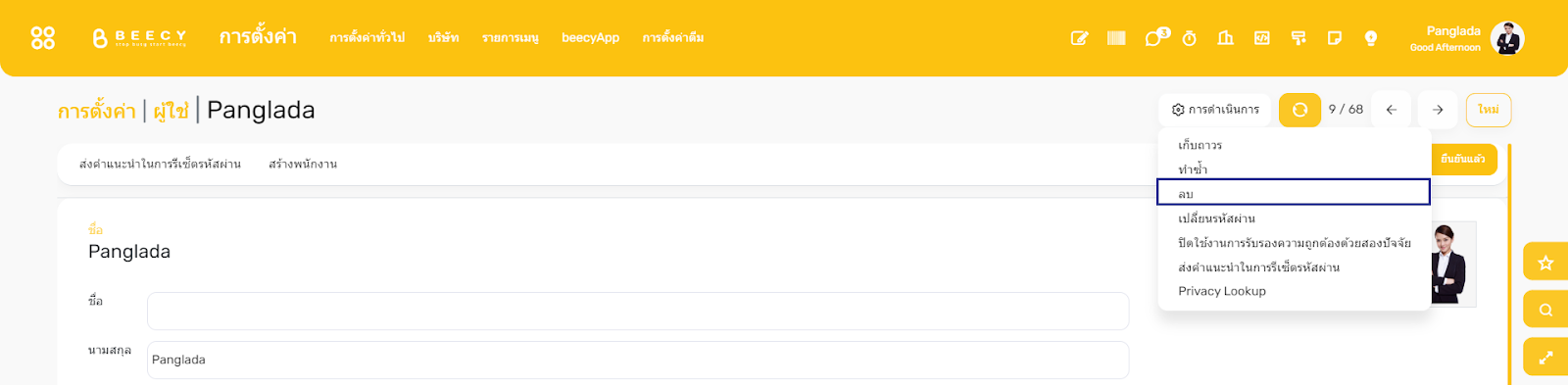
อนึ่งการลบผู้ใช้งาน หากผู้ใช้งานนั้น ๆ ได้มีการทำรายการใด ๆ ไว้บนระบบเรียบร้อยแล้ว ระบบจะไม่อนุญาติให้ลบผู้ใช้งานนั้น ๆ ได้ หากไม่ต้องการใช้งานผู้ใช้งานนั้น ๆ สามารถใช้การปิดการใช้งาน (Archived User) แทนการลบได้
5.2 การปิดการใช้งาน (Archived User)
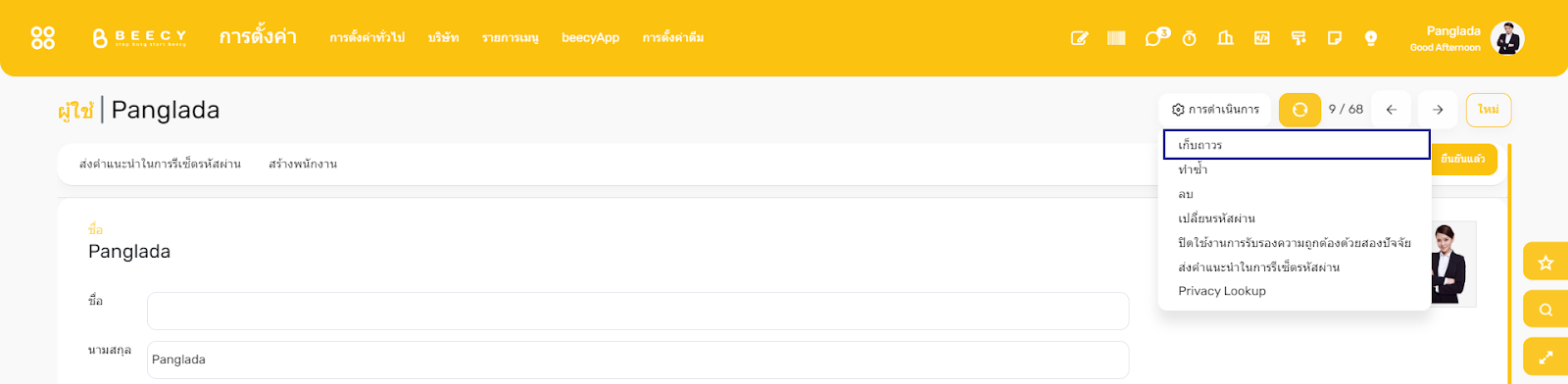
ผู้ใช้งานสามารถปิดการใช้งานข้อมูลผู้ใช้งานที่ไม่ต้องการใช้งานออกจากระบบได้ โดยเข้าไปที่ user ที่ต้องการจากนั้นกดดำเนินการ แล้วทำการปิดการใช้งานผู้ใช้ระบบได้ที่ปุ่ม 'เก็บถาวร'
เพียงเท่านี้ก็สามารถกำหนดสิทธิ์การใช้งานของผู้ใช้แต่ละคนได้ได้อย่างง่ายดาย